Trouver un classement dans Excel (fonction RANG)
Vous avez des données que vous souhaitez classer ? Vous allez découvrir comment trouver un classement dans Excel avec la fonction RANG. Cette fonction est très simple d’utilisation.
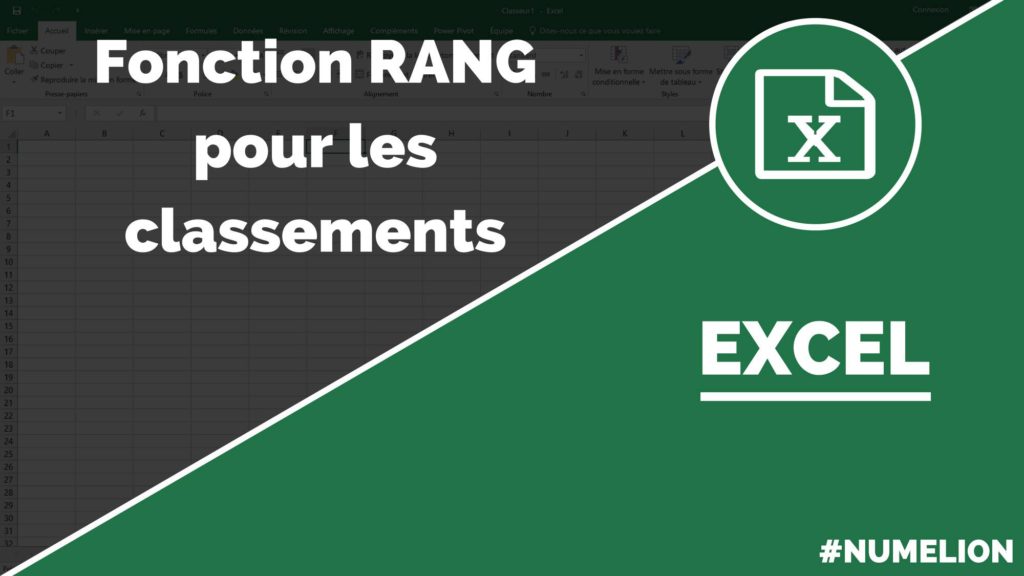
La fonction RANG d’Excel permet de classer des données en fonction de leurs valeurs. Celles-ci peuvent être classées dans un ordre croissant ou décroissant. Vous pourriez très bien l’utiliser pour obtenir le classement de vos clients selon le chiffre d’affaires qu’ils génèrent, le nombre de commandes…
Cette fonction peut donc être utilisée dans de nombreuses situations. L’objectif de la présentation ci-dessous sera d’afficher le classement des joueurs en fonction des scores.
Comment faire pour trouver un classement dans Excel ?
Dans cette partie nous verrons l’utilisation de la fonction à travers un cas pratique. Nous aurons différentes personnes ayant obtenu un score. L’objectif est d’obtenir leur classement en fonction de leur score sans trier les données.
En effet, une solution alternative consisterait à trier le score du plus grand au plus petit. Ensuite, dans la cellule classement du score le plus élevé, il suffira d’ajouter le chiffre 1 puis de faire glisser vers le bas avec une incrémentation. Mais ce n’est pas l’objet de cet article. L’objectif est l’utilisation de la fonction RANG.
Vous trouverez ci-dessous une vidéo sur le fonctionnement de la fonction RANG dans Excel, celle-ci est en complément de la version écrite qui se trouve juste en dessous.
Le tableau ci-dessous présente les joueurs et leurs scores. Ceux-ci sont aux nombres de 10. Pour commencer, vous devez sélectionner une cellule puis vous devez cliquer sur « fx » pour sélectionner une fonction.
Dans la fenêtre qui s’ouvre, vous devez sélectionner la fonction adéquate pour réaliser le classement. Il s’agit de RANG, dans la barre intitulée « Recherchez une fonction » il suffit d’indiquer « rang » et de valider pour pouvoir sélectionner la fonction.
Paramétrer la fonction RANG dans Excel
Maintenant nous allons passer aux paramétrages de la fonction RANG dans Excel. Vous allez voir, elle est très simple à paramétrer.
Deux paramètres sont indispensables :
Le premier est le nombre : il s’agit du nombre pour lequel nous souhaitons faire apparaître le classement. Si vous reprenez l’exemple ci-dessus, vous souhaitez savoir quel est le classement du score 19123 qui se trouve dans la cellule B2 par rapport aux autres scores. Dans nombre, vous indiquez donc B2.
Le second est la référence : dans celle-ci, nous devons indiquer la plage de cellule à laquelle nous souhaitons comparer B2 pour indiquer son classement. Dans notre cas la plage de score est entre B2:B11. Attention, n’oubliez pas de mettre les $, sinon, lorsque vous ferez une incrémentation de la cellule celle-ci décalera la plage comme le montre la vidéo de présentation.
Une troisième option est facultative. Il s’agit de l’ordre, pour que celui-ci soit décroissant il suffit de laisser vide ou d’indiquer 0. Si vous souhaitez qu’il soit croissant, vous devez entrer une valeur différente de 0.
Désormais, nous pouvons valider pour obtenir dans la cellule le résultat même si celui apparaît déjà dans notre fenêtre sous les paramètres. Vous remarquez le « = 3 », signifiant qu’il s’agit du troisième score le plus important.
Nous pouvons maintenant sélectionner et faire glisser notre cellule (en maintenant le clic gauche sur le petit carré de la cellule sélectionnée) jusqu’en cellule C11.
Le classement de chaque cellule « score » est affiché en fonction des autres cellules indiquées dans la plage de la fonction RANG d’Excel.
Autres articles pour Excel
Sur Numelion, vous pouvez retrouver d’autre articles sur le logiciel Excel. Ce dernier est un outil incontournable. On peut réaliser des grandes choses avec ce dernier. Il sera très utile pour faire des analyses de données ou de statistiques.
Vous allez retrouver des articles qui lui sont dédiés pour améliorer sa prise en main. Ci-dessous, vous pouvez découvrir des articles réalisés à l’aide du logiciel (il s’agit d’un échantillon de ce que vous pourrez retrouver) :
- Comment faire pour calculer une variation dans Excel ?
- Découvrir la fonction des nombres aléatoires du logiciel
- Vous souhaitez utiliser une formule pour faire des classements en pourcentage
- Comment utiliser la fonction fréquence dans Excel
- Calculer les probabilités avec la célèbre loi Poisson dans le logiciel Excel
- Réaliser votre premier test du Khi deux dans Excel
- Partez à la découverte des statistiques dans Excel
- Comment calculer un prêt avec le logiciel ?
- Faire des comparaison de contenu entre cellule
- Vous souhaitez modifier les formats de vos dates
- Utiliser les variations dans Excel
- Faire des inversion de colonne

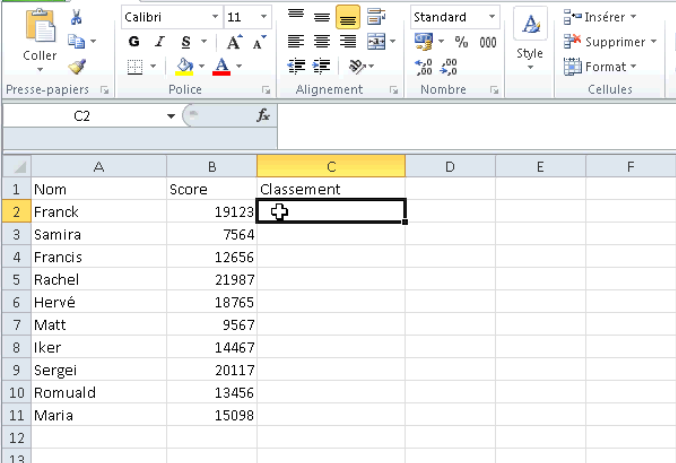


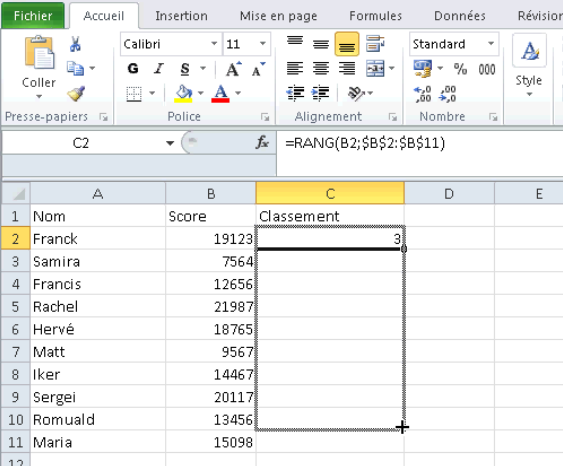
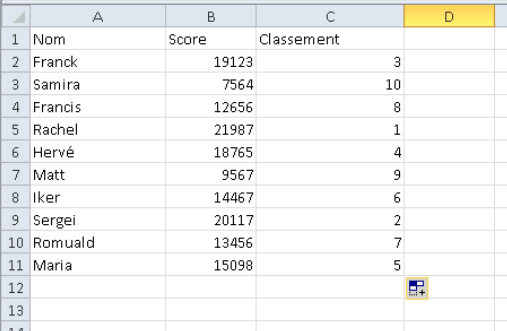
7 Commentaires
bonjour comment faire pour que les noms bougent en fonction du classement
merci
Bonjour,
Je recherche la même chose que toi mathon ! Es ce que tu as eu une réponse ? Ou bien as tu trouvé la solution au problème ?
SA serait bien plus pratique si on aurait un classement qui change en fonction des points et non avoir l’obligation de le faire manuellement.
Bonsoir j’ai ce que tu recherches
Stp,aide moi alors
Moi je veux savoir comment mettre le rang
bonjour
formule du rang dont les eléments que nous voulons classer sont dans la colonne N
=rang(b2;$b$2:$b$10)
j’ai in grand fichier ou j’enregistre les dotations en carburant et l’entretien des vehicules. pour un bon suivi j’aimerai recuperer les km de vidange des vehicules les plus proches en face de leur numero d’immatriculation.
Merci